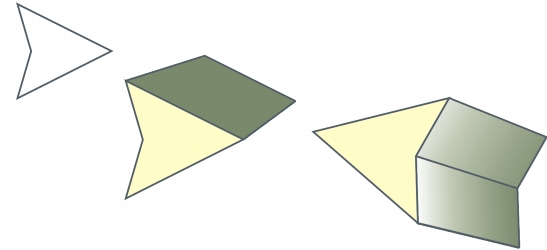
Links rápidos para procedimentos nesta página:
• |
• |
• |
• |
• |
• |
• |
• |
É possível fazer com que os objetos pareçam tridimensionais criando extrusões. Você pode criar extrusões projetando pontos a partir de um objeto e unindo-os para criar uma ilusão tridimensional. CorelDRAW também permite a aplicação de extrusões vetoriais a um objeto de um grupo.
Após criar uma extrusão, é possível copiar ou clonar seus atributos em um objeto selecionado. Clonar e copiar transfere os atributos de extrusão de um objeto com extrusão para outro. As configurações de extrusão clonadas, no entanto, não podem ser editadas independentemente do mestre.
Altera-se uma forma com extrusão girando-a e arredondando seus cantos.
CorelDRAW também permite remover uma extrusão vetorial.
Outra forma pela qual você pode dar a um objeto uma aparência tridimensional é aplicar uma borda chanfrada a uma extrusão. Uma chanfradura cria a ilusão de que as bordas de um objeto estão recortadas em ângulo. É possível especificar os valores do ângulo e da profundidade da chanfradura para controlar o efeito.
Você pode criar um efeito de chanfradura sem a extrusão de um objeto. Para obter mais informações, consulte Criar efeitos de chanfradura.
É possível aplicar preenchimentos a uma extrusão inteira ou somente às superfícies com extrusão. É possível cobrir cada superfície individualmente com o preenchimento ou distribuir o preenchimento para que ele cubra o objeto inteiro como uma colcha, sem quebras no padrão ou na textura.
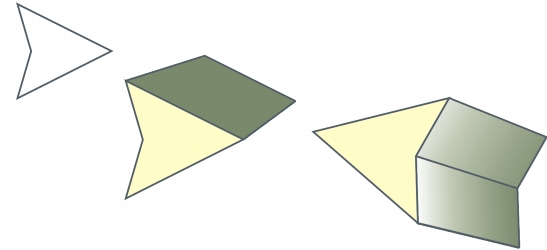
Da esquerda para a direita: uma forma simples, a forma com um preenchimento com extrusão de cor sólida, a forma com um preenchimento gradiente com extrusão e uma rotação aplicados.
Você pode aprimorar as extrusões aplicando fontes de luz. É possível adicionar até três fontes de luz para projeção em direção ao objeto com extrusão, com intensidade variável. Quando não precisar mais de fontes de luz, você pode removê-las.
É possível criar uma extrusão vetorial em que as linhas da extrusão convergem em um ponto de fuga. O ponto de fuga de uma extrusão vetorial pode ser copiado para outro objeto de modo que ambos os objetos pareçam rebaixados na direção do mesmo ponto.

Extrusões com o mesmo ponto de fuga
É possível também atribuir a duas extrusões pontos de fuga diferentes.

Extrusões com pontos de fuga diferentes
| Para criar uma extrusão |
1. |
Selecione um objeto usando a ferramenta Seleção
|
2. |
Na caixa de ferramentas clique na ferramenta Extrusão
|
3. |
Escolha uma predefinição na caixa de listagem Predefinição na barra de
propriedades.
|
4. |
Escolha um tipo de extrusão na caixa de listagem Tipo de extrusão na barra de
propriedades.
|
5. |
Selecione um objeto.
|
6. |
Arraste as alças de seleção do objeto para definir a direção e a profundidade da
extrusão.
|
Para redefinir a extrusão, pressione Esc antes de soltar o botão do mouse. |
| Para copiar ou clonar uma extrusão |
1. |
Selecione o objeto ao qual você deseja aplicar extrusão.
|
2. |
Clique em Efeitos e clique em uma das seguintes opções:
|
• |
Copiar efeito |
• |
Clonar efeito |
3. |
Clique no objeto cujas propriedades de extrusão deseja copiar.
|
Você pode também usar a ferramenta Atributos de conta-gotas
|
| Para alterar a forma de uma extrusão vetorial |
| Para remover uma extrusão vetorial |
1. |
Selecione um objeto com extrusão.
|
2. |
Clique em Efeitos |
Também é possível remover uma extrusão vetorial clicando no botão Limpar
extrusão
|
| Para aplicar um preenchimento a uma extrusão |
1. |
Selecione um objeto com extrusão com a ferramenta Extrusão
|
2. |
Clique no botão Cor da extrusão
|
3. |
Clique em um dos botões a seguir:
|
• |
Usar preenchimento de objeto
|
• |
Usar cor sólida
|
• |
Usar sombreamento de cor
|
Para aplicar um preenchimento de textura ou de padrão sem quebras a um
objeto, ative a caixa de seleção Distribuir preenchimentos antes de clicar no
botão Usar preenchimento de objeto.
|
| Para aplicar bordas chanfradas a uma extrusão |
1. |
Na caixa de ferramentas clique na ferramenta Extrusão
|
2. |
Selecione um objeto com extrusão.
|
3. |
Clique no botão Chanfraduras de extrusão
|
4. |
Ative a caixa de seleção Usar chanfradura.
|
5. |
Digite um valor na caixa Profundidade da chanfradura.
|
6. |
Digite um valor na caixa Ângulo da chanfradura.
|
Você pode também definir a profundidade e o ângulo da chanfradura utilizando
a caixa Exibição interativa de chanfradura
|
Para mostrar apenas a chanfradura e ocultar a extrusão, ative a caixa de seleção
Mostrar apenas chanfradura.
|
| Para adicionar luz a uma extrusão |
1. |
Selecione um objeto com extrusão.
|
2. |
Clique no botão Iluminação de extrusão
|
3. |
Clique em um dos três botões de Luz
|
As luzes aparecem como círculos numerados na janela de visualização. |
4. |
Arraste os círculos numerados na janela Visualização da intensidade da luz para
posicionar as luzes.
|
Para criar um sombreamento mais realista, ative a caixa de seleção Usar toda a gama de cores. |
| Para alterar o ponto de fuga de uma extrusão |
|
|
Copyright 2012 Corel Corporation. Todos os direitos reservados.